Smush: Optimització d'imatges a WordPress
No totes les imatges són vàlides per ser utilitzades en una pàgina web o un blog. És necessari que aquestes compleixin una sèrie de requisits per garantir que no afectin negativament el rendiment del servidor, el temps de càrrega o l'experiència dels visitants. És important recordar que un lloc web que carrega ràpidament per norma general sol obtenir un major nombre de conversions/compres, al cap i a la fi, al navegar no ens agrada esperar.
Els dos primers consells per usar imatges òptimes són:
**1 - **Evita usar imatges que tinguin un pes superior a 100 KB.
**2 - **Utilitza imatges amb la resolució necessària per a l'apartat/mòdul on s'usaran. Pujar una imatge amb una resolució superior a la necessària implica un pes i un temps de càrrega major.
Tot i així, pot ser que no sempre ens sigui possible complir els punts anteriors, veient-nos forçats a usar imatges de tercers amb una configuració determinada.
Per assegurar-nos de tenir sempre les imatges optimitzades, utilitzarem el plugin Smush Image Compression and Optimization més conegut com Smush. Aquest plugin disposa d'una versió gratuïta i una versió premium (de pagament), si la vostra pàgina tindrà un nombre considerable d'imatges, la versió premium és interessant perquè ofereix una compressió major dels arxius, mantenint la qualitat de la imatge.
Pas 1. Instal·lar el plugin
Per instal·lar el plugin accedirem a l'àrea d'administració de WordPress i ens dirigirem a Plugins > Afegir nou, aquí cercarem Smush i ens apareixerà el plugin. Premem en Instal·lar ara i un cop instal·lat en Activar.
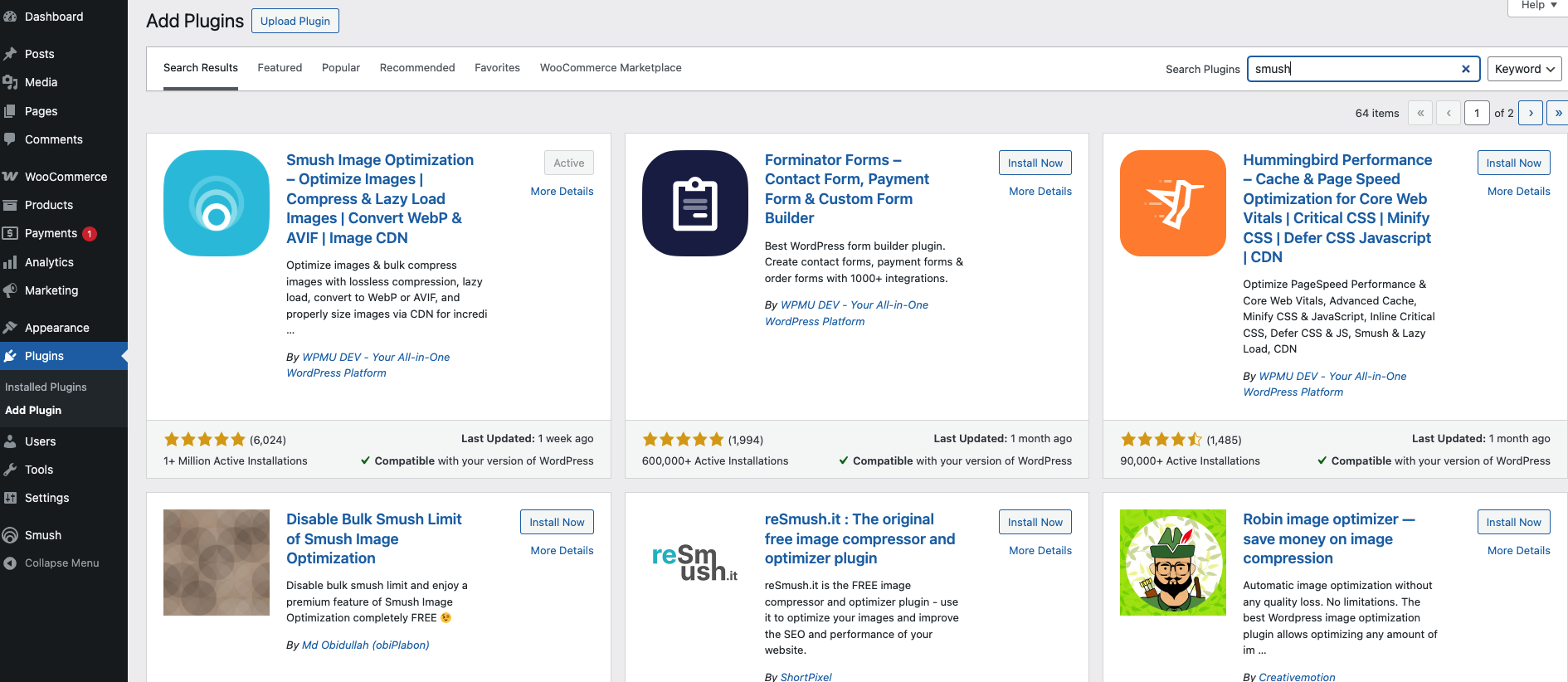
Pas 2. Configurar i usar el plugin
Un cop activat el plugin ens apareixerà la següent finestra, es tracta d'un assistent molt senzill que, com a primer pas, analitzarà les imatges que ja tenim. Només hem de prémer en START SCAN.
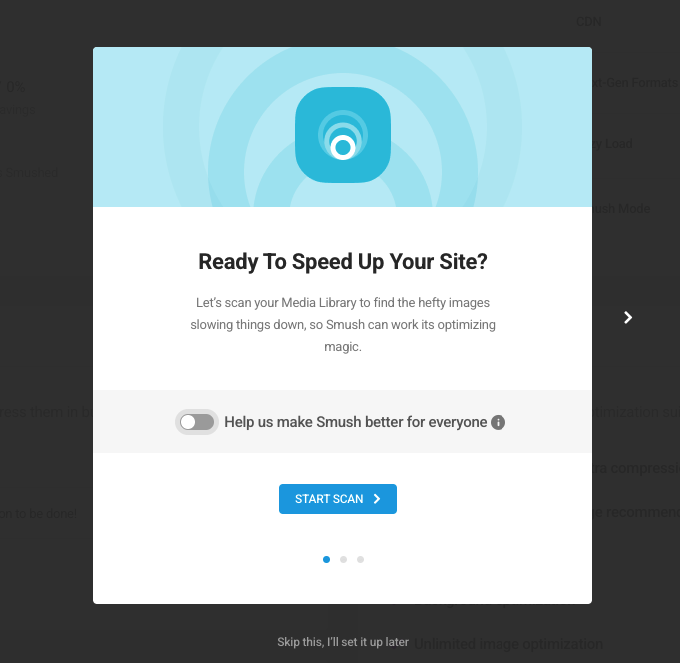
Acte seguit ens indicarà les imatges que pot optimitzar i passarem a continuar el següent pas.
En aquest pas, ens sol·licita que marquem les accions que desitgem que faci en bulk, és a dir, de manera automatitzada. La nostra recomanació és deixar-ho per defecte, amb tot activat.
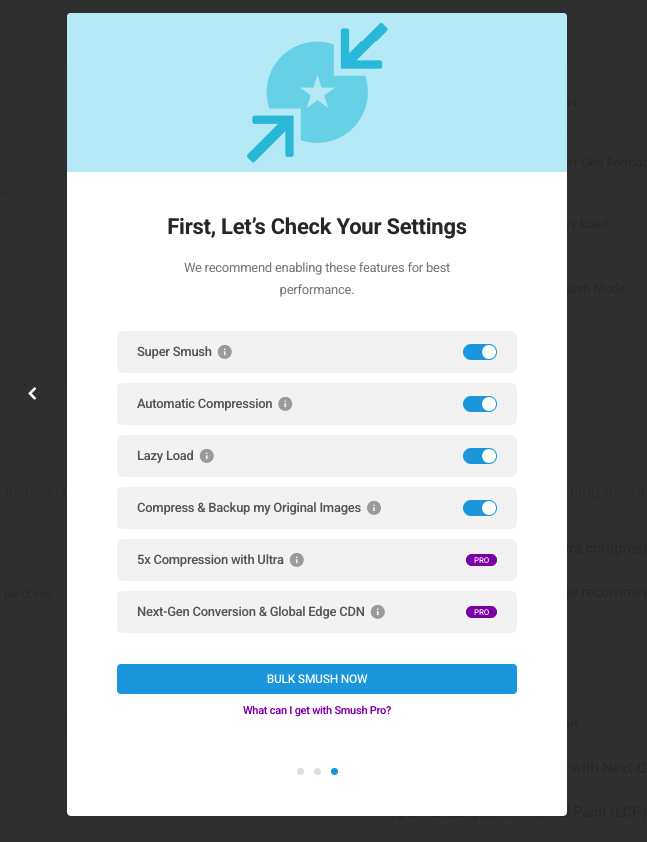
Finalment, si no tenim compte de Smush, haurem de crear-nos-en una (és totalment gratuït), o si la tenim, haurem d'iniciar sessió.
I així, d'aquesta forma tan senzilla, ja tindrem Smush llest per funcionar.



